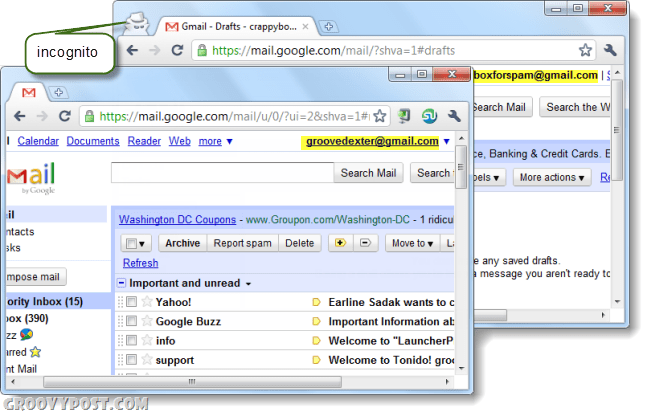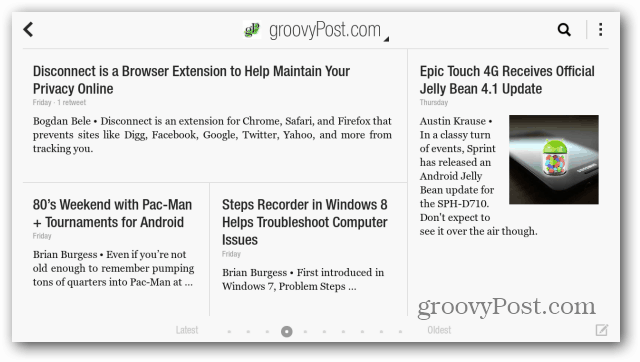Как да влезете в няколко акаунта на всеки уебсайт, използвайки Incognito на Chrome
Google Chrome Gmail / / March 17, 2020
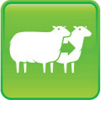
Повечето уебсайтове не искат или поддържат един потребител, който влиза в няколко акаунта. Преди това разгледахме как да заобиколите това с помощта на Firefox, този път ще предприемем нещо подобно с Chrome. Въпреки че този метод за Chrome не е толкова добър, колкото Multifix, той също не изисква да инсталирате разширения на браузъра. Нужно е само „инкогнито“.
Забележка: Това трябва да работи и за други браузъри, но ние сме го тествали само с Chrome.
Етап 1
Отворете Chrome както обикновено и влезте в сайта, на който искате да използвате няколко акаунта едновременно. Като пример в тази Как да използвам Gmail.
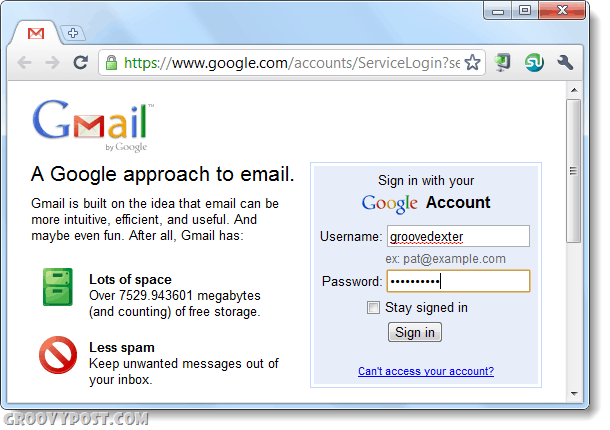
Стъпка 2
Отворете ново Chrome инкогнито прозорец.
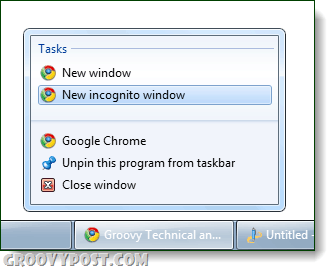
Стъпка 3
Сега в новия прозорец „инкогнито“ трябва да можете да влезете в съвсем различен акаунт на същия сайт, както е показано на екрана на Gmail по-долу.
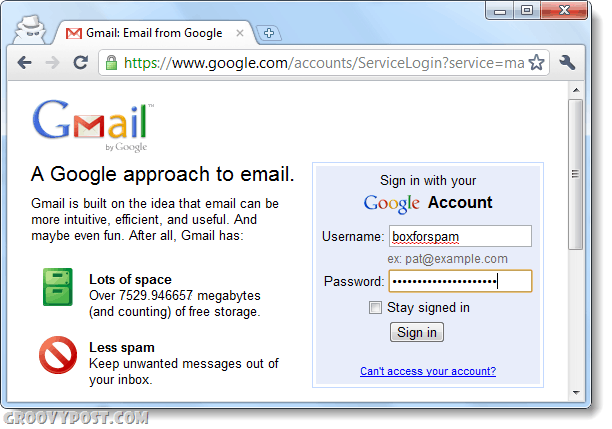
Свършен!
Сега можете да влезете в два различни акаунта едновременно за почти всяка уеб услуга. Имайте предвид, че това ще работи само за до два акаунта, но изчистването на данните на акаунта и влизането в друг под инкогнито е толкова просто, колкото да затворите прозореца за инкогнито и да го отворите отново.